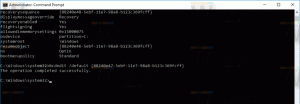Kā likt operētājsistēmai Windows 10 aizmirst WiFi tīklu

Kad esat izveidojis savienojumu ar kādu bezvadu tīklu operētājsistēmā Windows 10, operētājsistēma atcerēsies šo tīklu un mēģinās atkārtoti izveidot savienojumu ar to, tiklīdz tas būs pieejams. Ja jums ir iemesls vairs nepievienot šo tīklu, varat likt sistēmai Windows 10 aizmirst šo tīklu. Lūk, kā.
Lai sistēma Windows 10 aizmirstu kādu iepriekš pievienotu bezvadu tīklu, jums ir jāizdzēš profils, ko OS izveido un saglabā tīklam. To var izdarīt, izmantojot jauno iestatījumu lietotni, kas ir komplektā ar operētājsistēmu un aizstāj klasisko vadības paneli.
Veiciet tālāk norādītās darbības.
- Atveriet Iestatījumu lietotne.
- Dodieties uz Tīkls un internets -> Wifi
- Tur jūs atradīsiet saiti "Pārvaldīt Wi-Fi iestatījumus" labajā pusē. Noklikšķiniet uz tā.
- Sadaļā “Pārvaldīt zināmos tīklus” noklikšķiniet uz saglabātā tīkla nosaukuma. Jūs redzēsit pogu Aizmirst. Noklikšķiniet uz tā, lai sistēma Windows 10 aizmirstu šo tīklu.
Tieši tā. Lietotāji, kuri jauninās uz Windows 10 no Windows 8, novērtēs šo Wi-Fi tīklu pārvaldības veidu, jo
Operētājsistēmā Windows 8 bija tikai komandrindas metode darīt to pašu, kas nepavisam nebija intuitīvi vai ietaupa laiku. (caur 7 pamācības).